笔记本电脑变慢怎么办
电脑越来越慢的解决方法

电脑越来越慢的解决方法随着时间的推移,电脑的运行速度可能会逐渐变慢。
这可能是由于软件安装、文件堆积、系统垃圾等原因导致的。
然而,不必担心,有许多方法可以帮助您加快电脑的运行速度。
在本文中,我们将探讨一些解决电脑变慢问题的方法。
1. 清理磁盘空间电脑硬盘上的文件和软件会不断增加,占用了宝贵的磁盘空间。
这会导致电脑变慢。
因此,您可以定期清理磁盘空间,删除不需要的文件和软件。
可以使用系统自带的磁盘清理工具或第三方工具来完成这个任务。
2. 禁用自启动程序在电脑启动时,一些程序会自动启动并在后台运行。
这些程序会消耗系统资源,导致电脑变慢。
您可以通过打开任务管理器,禁用自启动程序来解决这个问题。
只保留必要的程序启动,可以显著提高电脑的运行速度。
3. 更新操作系统和驱动程序时不时地更新操作系统和驱动程序非常重要。
这些更新可以修复系统中的错误和漏洞,并提供更好的性能。
因此,确保您的操作系统和驱动程序都是最新版本。
4. 定期进行病毒和恶意软件扫描病毒和恶意软件会极大地影响电脑的性能。
定期使用可靠的杀毒软件进行全盘扫描,以确保您的电脑没有被感染。
这样可以保持电脑的安全性和高效性。
5. 清理系统垃圾文件随着时间的推移,系统会生成许多临时文件和垃圾文件。
这些文件不仅会占用磁盘空间,还会降低电脑的性能。
您可以使用系统自带的清理工具或第三方工具来清理这些系统垃圾文件。
6. 增加电脑的内存如果您的电脑运行速度仍然缓慢,您可以考虑增加电脑的内存。
更大的内存可以提供更好的性能,使电脑更快。
您可以咨询专业人士,以确定您的电脑是否可以升级内存,并选择适合的内存规格。
7. 优化启动项电脑启动时,会加载许多程序和服务。
通过优化启动项,您可以选择禁用不必要的程序和服务,从而减少启动时间和提高电脑的运行速度。
您可以使用系统自带的启动项管理工具或第三方工具来进行优化。
8. 清理浏览器缓存和插件浏览器缓存和插件也会影响电脑的运行速度。
定期清理浏览器缓存,并删除不需要的插件,可以提高电脑的性能。
优化笔记本电脑性能的方法和技巧

优化笔记本电脑性能的方法和技巧当我们购买一台新的笔记本电脑时,它的性能通常会让我们满意。
然而,随着时间的推移,我们可能会发现电脑的运行速度变慢了,软件的响应时间变长了。
这时候,我们就需要优化笔记本电脑的性能了。
本文将介绍一些优化笔记本电脑性能的方法和技巧。
1. 清理磁盘空间磁盘空间不足会导致电脑变慢。
我们可以通过删除不需要的文件和程序来释放磁盘空间。
同时,定期清理回收站和临时文件也是保持磁盘空间的有效方法。
2. 升级硬件如果你的笔记本电脑使用了一段时间后,你可能会发现它的性能无法满足你的需求。
这时候,考虑升级硬件是一个不错的选择。
比如,你可以增加内存容量,更换更快的固态硬盘,或者升级显卡以提升游戏性能。
3. 禁用启动项启动项是在电脑启动时自动加载的程序。
过多的启动项会降低电脑的启动速度。
我们可以通过任务管理器或者系统配置工具来禁用不必要的启动项,从而提升电脑的启动速度。
4. 清理注册表注册表是Windows操作系统中存储配置信息的数据库。
随着时间的推移,注册表会变得庞大而臃肿,从而影响电脑的性能。
我们可以使用注册表清理工具来清理无效的注册表项,以提高电脑的运行速度。
5. 更新驱动程序驱动程序是电脑硬件与操作系统之间的桥梁。
如果你的驱动程序过时或不兼容,那么电脑的性能可能会受到影响。
因此,定期更新驱动程序是提升电脑性能的重要步骤。
6. 定期进行病毒扫描病毒和恶意软件会占用电脑的资源,导致电脑变慢。
因此,定期进行病毒扫描是保持电脑性能的重要措施。
确保你的杀毒软件是最新的,并定期更新病毒库。
7. 合理使用电源管理电源管理设置可以影响电脑的性能。
如果你需要长时间使用电脑,可以选择高性能模式以获得更好的性能。
而如果你只是进行简单的办公任务,选择节能模式可以延长电池寿命。
8. 清理风扇和散热系统过热会导致电脑性能下降甚至崩溃。
因此,定期清理电脑的风扇和散热系统是保持电脑性能的关键。
使用压缩气罐或者软刷清理风扇和散热口。
电脑用久了,总会变慢的,十个方法让你的电脑如新流畅

电脑用久了,总会变慢的,十个方法让你的电脑如新流畅Windows电脑随着使用时间变长,系统反应会变慢。
无论是逐渐变慢还是使用过程中突然卡顿,造成这种缓慢的原因可能有很多。
相比于手动进行故障排除和修复,有一个方法,既简单,又快,还能够解决大多数的问题——重启。
那么,在日常使用中,还有什么方法能够解决电脑运行变慢的问题呢?这里给大家准备了10个方法,尽可能地让我们的电脑每次使用都能够像新机一样流畅。
关闭占据资源过大的程序我们的电脑运行缓慢,很可能是某些程序应用正在消耗电脑资源。
例如,如果突然运行变慢,一个失控的进程可能正在使用99%的CPU 资源;或者,应用程序可能正在发生内存泄漏并占用大量内存,从而导致电脑运行缓慢;又或者,一个应用程序可能会大量使用磁盘,从而导致其他应用程序需要从磁盘加载数据或将数据保存到磁盘时,速度变慢。
想要找出答案,请打开任务管理器,可以一目了然。
可以右键单击任务栏,然后选择【任务管理器】选项,或者按【Ctrl+Shift+Esc】将其打开。
单击【CPU】,【内存】和【磁盘】,以使用最多资源的应用程序对列表进行排序。
如果有应用程序使用的资源过多,那么我们可以正常关闭该程序或者在任务管理器中右键单击【结束任务】以强制关闭该程序。
关闭系统托盘程序很多应用程序会在系统托盘或通知区域中运行。
这些应用程序通常是在电脑开机时自启动的,并会持续在后台运行,通常是隐藏在屏幕右下角的向上箭头图标里面。
单击系统任务栏附近的向上箭头图标,右键单击不需要在后台运行的应用程序,选择关闭它们以释放电脑资源。
开机自启动管理阻止无需开机启动的应用程序在开机时启动,以节省内存和CPU,并加快登录过程。
在任务管理器中现在有一个启动管理器,可用于管理启动程序。
单击【启动】选项卡,禁用不需要开机启动的应用程序。
同时,任务管理中有一个【启动影响】的标签,这会明确指出哪些应用程序会拖慢我们的电脑启动。
减少过渡的动画Windows系统使用了很多动画,这些动画会使电脑显得慢一些。
笔记本电脑运行时间长了变卡怎么办
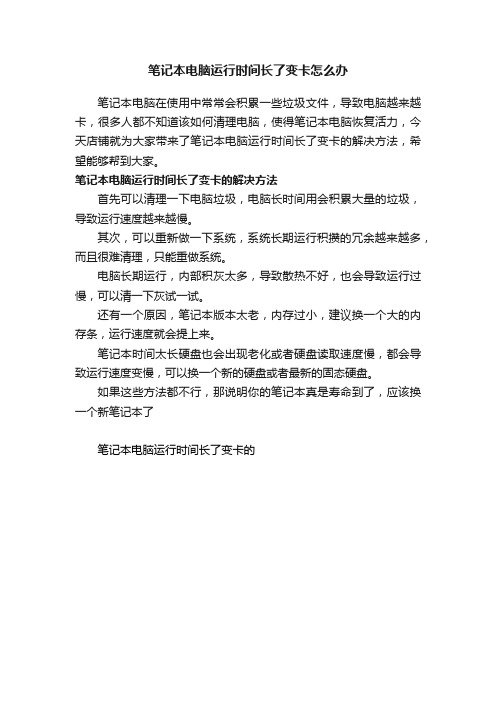
笔记本电脑运行时间长了变卡怎么办
笔记本电脑在使用中常常会积累一些垃圾文件,导致电脑越来越卡,很多人都不知道该如何清理电脑,使得笔记本电脑恢复活力,今天店铺就为大家带来了笔记本电脑运行时间长了变卡的解决方法,希望能够帮到大家。
笔记本电脑运行时间长了变卡的解决方法
首先可以清理一下电脑垃圾,电脑长时间用会积累大量的垃圾,导致运行速度越来越慢。
其次,可以重新做一下系统,系统长期运行积攒的冗余越来越多,而且很难清理,只能重做系统。
电脑长期运行,内部积灰太多,导致散热不好,也会导致运行过慢,可以清一下灰试一试。
还有一个原因,笔记本版本太老,内存过小,建议换一个大的内存条,运行速度就会提上来。
笔记本时间太长硬盘也会出现老化或者硬盘读取速度慢,都会导致运行速度变慢,可以换一个新的硬盘或者最新的固态硬盘。
如果这些方法都不行,那说明你的笔记本真是寿命到了,应该换一个新笔记本了
笔记本电脑运行时间长了变卡的。
这几招让你的笔记本电脑运行速度变快必学技巧
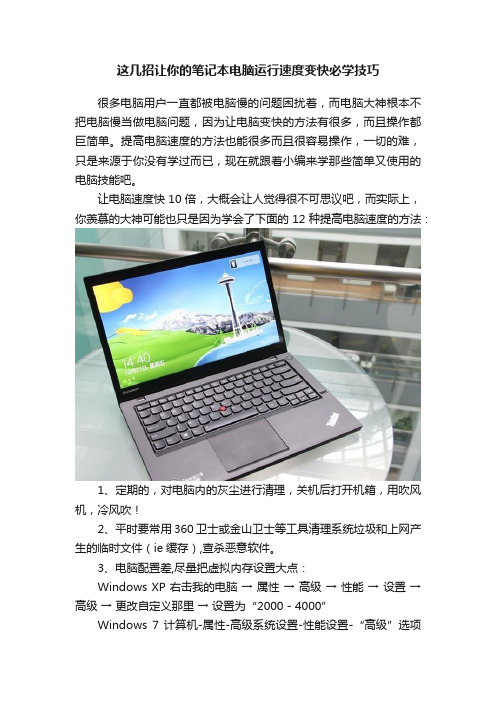
这几招让你的笔记本电脑运行速度变快必学技巧很多电脑用户一直都被电脑慢的问题困扰着,而电脑大神根本不把电脑慢当做电脑问题,因为让电脑变快的方法有很多,而且操作都巨简单。
提高电脑速度的方法也能很多而且很容易操作,一切的难,只是来源于你没有学过而已,现在就跟着小编来学那些简单又使用的电脑技能吧。
让电脑速度快10倍,大概会让人觉得很不可思议吧,而实际上,你羡慕的大神可能也只是因为学会了下面的12种提高电脑速度的方法:1、定期的,对电脑内的灰尘进行清理,关机后打开机箱,用吹风机,冷风吹!2、平时要常用360卫士或金山卫士等工具清理系统垃圾和上网产生的临时文件(ie缓存),查杀恶意软件。
3、电脑配置差,尽量把虚拟内存设置大点:Windows XP 右击我的电脑→ 属性→ 高级→ 性能→ 设置→ 高级→ 更改自定义那里→ 设置为“2000 - 4000”Windows 7 计算机-属性-高级系统设置-性能设置-“高级”选项卡-虚拟内存-更改-选择要设置的驱动器c盘,选择系统管理大小或者根据需要选择自定义大小-设置-确定。
4、杀毒软件占资源强烈建议只装一个辅助杀毒软件。
5、尽量设置ip为静态ip,可以减少电脑开机启动时间和进入桌面后的反映时间。
(很多人电脑开机后前几分钟动不了都是这个原因)6、电脑桌面不要放太多文件和图标,会使电脑反应变慢的,软件尽量不要安装在c盘。
7、关闭一些启动程序。
开始→ 运行→ 输入“msconfig”确定→ 在“系统配置实用程序”窗口中点选“启动”启动,除输入法(Ctfmon)、杀毒软件外,一般的程序都可以关掉。
也可以用360等软件优化开机加速。
8、建议只装一个主杀毒软件,装多个会占电脑资源,会使电脑更慢甚至会导致蓝屏死机。
9、定期的对整理磁盘碎片进行整理,打开我的电脑要整理磁盘碎片的驱动器→ 属性→ 工具→ 选择整理的磁盘打开“磁盘碎片整理程序”窗口→ 分析→ 碎片整理→ 系统即开始整理。
笔记本电脑卡顿严重解决方法

笔记本电脑卡顿严重解决方法
1. 清理系统垃圾文件:使用系统自带的磁盘清理工具或第三方清理软件清理系统垃圾文件,释放磁盘空间。
2. 关闭不必要的后台程序:通过任务管理器关闭占用资源较高的后台程序,减少系统负担。
3. 更新或升级驱动程序:更新或升级笔记本的各个硬件驱动程序,可以提高系统的稳定性和性能。
4. 定期进行病毒扫描:使用可靠的杀毒软件对系统进行定期全盘扫描,清除潜在的病毒或恶意软件。
5. 减少开机启动项:通过“任务管理器”或“系统配置实用程序”禁用开机启动的程序,减少系统启动时的负担。
6. 清理硬盘碎片:使用系统自带的磁盘碎片整理工具或第三方工具进行硬盘碎片整理,提高硬盘读写速度。
7. 增加内存容量:如果笔记本的内存容量较小,考虑增加内存条,提升系统的运行速度和性能。
8. 优化系统设置:调整系统的性能选项,如关闭视觉效果、降低显示分辨率等,减少系统的负担。
9. 定期清理浏览器缓存:清理浏览器缓存和Cookie,提高浏览器的运行速度,避免卡顿。
10. 重装操作系统:如果以上方法仍未解决问题,考虑备份重要数据后重装操作系统,清除系统中的各种问题和不必要的文件。
注意:在进行任何更改或操作之前,请确保已备份重要数据,并确保所使用的软件或工具来源可靠。
笔记本电脑卡顿严重解决方法
笔记本电脑卡顿严重解决方法笔记本电脑在使用过程中出现卡顿现象是很常见的,它会给我们的工作和生活带来不便。
但是,我们可以通过一些方法来解决这个问题,让笔记本电脑恢复流畅。
下面将为大家介绍一些解决笔记本电脑卡顿问题的方法。
首先,我们可以尝试清理系统垃圾文件和临时文件。
系统垃圾文件和临时文件会占用硬盘空间,导致系统运行缓慢。
我们可以通过系统自带的磁盘清理工具或者第三方的清理软件来清理这些文件,释放硬盘空间,提升系统性能。
其次,及时清理系统缓存也是解决卡顿问题的一个有效方法。
系统缓存可以帮助系统提高运行速度,但是长时间不清理会导致缓存积累过多,反而影响系统性能。
我们可以通过在系统设置中找到缓存清理选项,定期清理系统缓存,保持系统的流畅运行。
另外,及时更新系统补丁和驱动程序也是解决卡顿问题的关键。
系统补丁和驱动程序的更新可以修复系统漏洞和提升系统稳定性,从而减少系统卡顿现象的发生。
我们可以定期检查系统更新,及时安装最新的补丁和驱动程序,保持系统的正常运行。
此外,关闭开机自启动的不必要软件也可以改善系统的运行速度。
开机自启动的软件会占用系统资源,导致系统启动缓慢和运行卡顿。
我们可以通过任务管理器或者系统优化软件来关闭开机自启动的不必要软件,减少系统负担,提升系统性能。
最后,如果以上方法都无法解决笔记本电脑卡顿问题,我们可以考虑重装系统。
系统长时间使用会导致系统文件损坏或者系统垃圾过多,从而影响系统的运行速度。
我们可以备份重要数据,然后通过系统恢复或者重装系统的方式来清除系统问题,让笔记本电脑恢复流畅。
总之,笔记本电脑卡顿问题是可以通过一些方法来解决的。
我们可以通过清理系统垃圾文件、清理系统缓存、更新系统补丁和驱动程序、关闭开机自启动的不必要软件,甚至重装系统来改善笔记本电脑的运行速度,让它恢复流畅。
希望以上方法对大家有所帮助,让大家的笔记本电脑都能够运行得更加顺畅。
笔记本电脑老旧运行缓慢,试试这10个办法加快运行速度
笔记本电脑老旧运行缓慢,试试这10个办法加快运行速度如果您的Windows 笔记本电脑不像以前那么快,有很多方法可以让它像新的一样工作。
只需关闭一些应用程序、禁用省电模式或更新操作系统,您就可以加快更新笔记本电脑的速度。
但是,如果您的笔记本电脑较旧,则可能需要更换硬盘或存储卡。
以下是Windows 笔记本电脑运行缓慢的最常见原因,以及如何加快速度。
一、您需要关闭省电模式为了帮助您的电池持续更长时间,您有可能在过去的某个时候启用了省电模式。
如果是这样,您可以通过切换到平衡或高性能模式来快速加速您的 Windows PC 。
解决方法:要在笔记本电脑上禁用省电模式,请按键盘上的Windows + I键打开设置。
然后转到System > Power & sleep并单击Additional Power Settings。
最后,点击左侧边栏中的创建电源计划,然后选择平衡或高性能。
您还可以通过单击任务栏中的电池图标并将滑块一直向右移动来快速关闭省电模式。
如果您在笔记本电脑上运行Windows 11,则可以通过按键盘上的Windows + I键并转到系统 > 电源和电池来找到所有这些选项。
然后选择电源模式旁边的下拉菜单,然后选择平衡或最佳性能。
二、您必须退出在后台运行的程序如果您的笔记本电脑运行缓慢,您可以做的最简单的事情之一就是关闭尽可能多的程序。
但是,有些程序即使在您关闭后仍会继续在后台运行。
这些程序会消耗您的处理能力,从而降低您的笔记本电脑的速度。
修复:您可以使用Windows 任务管理器关闭在后台运行的程序。
为此,请按键盘上的Ctrl + Alt + Delete并选择Task Manager。
然后确保单击左下角的更多详细信息,以查看哪些程序正在占用您计算机的 CPU、内存等。
单击左上角的进程选项卡,然后您可以单击任意列的标题以查看哪些程序使用的资源最多。
最后,选择一个程序并单击窗口右下角的结束任务以强制退出该程序。
笔记本电脑运行速度慢的解决方法
笔记本电脑运行速度慢的解决方法笔记本电脑是我们日常工作和生活中不可或缺的工具,然而随着使用时间的增长,很多人都会遇到笔记本电脑运行速度变慢的问题。
这不仅影响了工作效率,也给用户带来了诸多困扰。
那么,笔记本电脑运行速度慢的问题该如何解决呢?接下来,我将为大家详细介绍一些解决方法。
首先,清理系统垃圾是提升笔记本电脑运行速度的关键。
随着时间的推移,系统和软件产生的垃圾文件会逐渐积累,在不知不觉中占用了大量的磁盘空间,导致系统运行缓慢。
因此,定期清理系统垃圾是非常必要的。
可以通过系统自带的磁盘清理工具或者第三方优化软件进行清理,删除临时文件、缓存文件、回收站文件等,从而释放磁盘空间,提升系统响应速度。
其次,优化开机启动项也是解决笔记本电脑运行速度慢问题的有效途径。
开机启动项过多会导致系统启动速度变慢,影响用户的正常使用体验。
因此,我们可以通过系统自带的任务管理器或者优化软件,禁用一些不必要的开机启动项,只保留必要的系统和常用软件启动,从而加快系统启动速度。
另外,及时清理软件缓存和注册表也是提升笔记本电脑运行速度的有效方法。
随着软件的使用,缓存文件会逐渐增多,占用磁盘空间,影响系统运行速度。
而注册表中的无效项和错误项也会导致系统出现卡顿现象。
因此,定期清理软件缓存和注册表,可以有效提升系统的响应速度。
此外,及时升级硬件也是解决笔记本电脑运行速度慢问题的有效途径。
随着科技的发展,硬件设备更新换代非常迅速,老旧的硬件设备可能无法满足当前系统和软件的运行需求,从而导致笔记本电脑运行速度变慢。
因此,适时升级硬盘、内存、CPU等硬件设备,可以有效提升笔记本电脑的运行速度。
最后,定期进行系统更新和安全防护也是保持笔记本电脑良好运行状态的关键。
系统更新可以修复一些系统漏洞和bug,提升系统的稳定性和安全性,从而保证系统的流畅运行。
同时,安装杀毒软件和系统防护软件,定期进行病毒扫描和木马查杀,可以有效保护系统免受恶意攻击,保持系统的良好运行状态。
笔记本电脑运行慢解决方法
笔记本电脑运行慢解决方法(软件篇)一、清理磁盘驱动器、清理垃圾、清理临时文件、双击“我的电脑、计算机或者这台电脑”——右键点盘——点“属性”——点“磁盘清理”——选择要删除的文件——点“确定”——再点“删除文件”。
清理过程中,您可看得到未经您许可(您可点“查看文件”看,就知道了)进来的“临时文件”被清除了,盘的空间多了。
对,,盘也可用此方法进行。
、打开浏览器——点击右上角的齿轮——点“选项”——在常规选项卡下浏览历史记录栏下,点击“删除”——在弹出先窗口中选择你要删除的选项——点击“删除”。
这样,可为打开网和空间提高速度。
、优化、检查驱动器,该项操作不需要经常做,一周一次即可。
击“我的电脑、计算机或者这台电脑”——右键点盘——点“属性”——在“工具”选项卡下点击“检查”按钮检查磁盘是否存在错误,如果有,尝试修复,点击“优化”按钮——选择要优化的磁盘——点击“优化”,频率次周。
二、开关机速度慢1、开机a、优化开机启动项,在任务栏上右击——任务管理器——启动——点击多余的启动项——点击“禁用”。
(适用于系统)b、优化开机启动项,按住键盘上的——输入——回车——在系统配置窗口下点击“启动”——勾选非必要和非重要启动项——点击“全部禁用”——点击“确定”,此时系统会提示重启电脑,选择重启。
(适用于系统)c、电脑开机的过程中需要加载所有磁盘驱动器,这里建议不要把硬盘新建多分区d、由于桌面隶属于系统盘,过开机过程中电脑会加载系统,建议不要把大量的图标、文档、图片等放置在桌面上,可以用文件夹归类e、关于杀毒软件,由于杀毒软件对系统权限的要求一般较高,故一个系统一般只建议安装一个杀毒软件,防止多个杀毒软件之间造成冲突导致程序奔溃或者系统运行过慢。
f、增加虚拟内存和调整系统视觉效果,右击“计算机或者这台电脑”——点击属性——点击左上角“高级系统设置”——点击“性能栏”下“设置”——在“视觉效果”选项卡下根据电脑硬件配置选择合适动画和外观效果,为了提速,一般都是降低特效。
- 1、下载文档前请自行甄别文档内容的完整性,平台不提供额外的编辑、内容补充、找答案等附加服务。
- 2、"仅部分预览"的文档,不可在线预览部分如存在完整性等问题,可反馈申请退款(可完整预览的文档不适用该条件!)。
- 3、如文档侵犯您的权益,请联系客服反馈,我们会尽快为您处理(人工客服工作时间:9:00-18:30)。
笔记本电脑变慢怎么办
电脑变慢有很多原因,那么笔记本电脑变慢怎么办呢? 小编分享了解决笔记本电脑变慢的方法,希望对大家有所帮助。
笔记本电脑变慢解决方法一
1.下载电脑管家或者优化大师之类的系统优化软件先清理。
(平时浏览网页之类,看电影之类,会缓存很多垃圾文件,导致的电脑死机)
2.如果第一条不好用,那么就,如果电脑有早期的系统备份或者可以到网上去下个系统的镜像文件,进行一次系统还原。
3.如果第一二条不好用,那就重做系统。
(和第二条类似)
4.如果软件方面都不行,那么就是你笔记本的硬件配置不足,所以,你懂得。
加个内存条,接个硬盘,也有可能是显存不足
平时电脑卡住了,记住不要用强制关机这种粗暴的方式。
可以采用键盘热键-Ctrl+Alt+Delete调出任务资源管理器,选中你当前
运行的点击结束任务。
电脑又恢复正常了。
电脑卡一般是垃圾残存太多导致的,新机子一般很少有卡死的现象。
平时不注意维护,应用软件安装没有条理,或者说装了乱删,没有卸载干净,亦或者把不该删的系统文件也删了,电脑很容易出故障。
如果说上一步是应急的措施,那么接下来这一步就是如何解决问题了。
打开桌面我的电脑(计算机)右击鼠标选择属性,点击磁盘清理,勾选要清理的项,临时文件都是占缓存的,建议清理掉。
所有的盘都清理一遍即可。
笔记本电脑变慢解决方法二
1、清理IE浏览器缓存。
现在的网站视频,flash,广告图片,淘宝图片等数据缓存非常多,日积月累浏览器中的缓存文件越来越多,会对浏览器打开网页造成非常大的影响。
电脑加速步骤一:打开ie浏览器-设置-internet选项-常规-浏览器历史记录-删除临时文件、历史记录、COOKIE、保存的密码和网页表单信息
2、清空回收站。
电脑系统自带的回收站,大家平常不用的照片,WORD文件,记事本,电影,不用的垃圾统统delete删除后,其实都是放在桌面的回收站中,而回收站默认属于电脑C盘(系统盘),一旦C盘的使用空间越来越满,电脑运行时进行检索所花费的时间越长,所以速度就慢下来了。
电脑加速步骤二:点击桌面回收站图标-右键-清空回收站
3、卸载程序。
刚买的系统很快,桌面也很干净,但是随着使用时间的加长,聊天软件,工作软件,视频软件,音乐软件,图片软件,下载软件等,各种软件慢慢占据了你的桌面,如果不花点时间清理一下,也会对系统的运行速度造成非常大的影响,下面我们就来对已安装的软件做一次大扫除
电脑加速步骤三:windows图标-控制面板-程序和功能-选中不常用或者不需要程序-右击卸载
4、清理电脑启动项。
电脑启动时间越来越长,表示电脑开机所启动的程序越来越多,所以耗费的时间就越长,有的程序开机启动并没有显示图标而是默默的在后台启动,难怪小白们发现不了
电脑加速步骤四:windows图标-运行-输入msconfig-启动-全部禁用
5、关闭杀毒软件。
对于某些电脑配置一般的同学,这招是非常有效果的,因为杀毒软件是不是就对电脑的磁盘进行扫描,或者对某个事件进行安全扫描,但是只要大家平时都上正规的门户网站中毒几率可以说是0%。
电脑加速步骤五:删除或者关闭杀毒软件
6、清理电脑磁盘。
windows系统自带的一项非常有用的加速运行速度的功能。
电脑加速步骤六:双击我的电脑-鼠标右键点击属性-常规-磁盘清理-勾选栏目-确认
看过“笔记本电脑变慢怎么办”的人还看了:
1.笔记本永久了会很卡怎么办
2.用电池来使用笔记本电脑很卡怎么办
3.笔记本电脑很卡怎么办
4.笔记本电脑经常卡死不动
5.笔记本电脑越来越卡怎么回事
6.笔记本电脑卡死机怎么关机。
